Synology - Mehrere Zertifikate für die eigenen Domains verwalten
In einer Synology könnt ihr mehrere selbst erstellte Zertifikate verwalten und für eure Domains und Sub-Domains verwenden.
Bitte beachtet dabei, dass ihr u.U. für eure Domains und Sub-Domains einen CNAME-Eintrag erstellen müsst, damit für alle ein DynDNS möglich ist. FRITZ!Box DynDNS – mehrere eigenen Domains konfigurieren
Für das Anlegen neuer Domains oder Sub-Domains müsst ihr euch bei eurem Webhoster anmelden und dort die entsprechenden Einstellungen in der Verwaltungsoberfläche vornehmen.
Anschließend sollte mit korrekt gesetztem CNAME-Eintrag eine sofortige Verwendung der Domain bzw. Sub-Domain über DynDNS möglich sein.
Wie ihr auf eurer Synology ein Let's Encrypt-Zertifikat installiert habe ich in diesem Artikel beschrieben. Ihr könnt dabei so viele Zertifikate auf eurer Synology installieren, wie ihr benötigt.
In Synology DMS werden euch dann alle verfügbaren Zertifikate aufgelistet. Damit nun auch das Zertifikat korrekt zugewiesen wird und eine Warnmeldung im Webbrowsers bei einem Aufruf der Seite ausbleibt, müsst ihr die Zertifikate noch zu weisen.
Warnung: Mögliches Sicherheitsrisiko erkannt
Firefox hat ein mögliches Sicherheitsrisiko erkannt und eure-domain.de nicht geladen. Falls Sie die Website besuchen, könnten Angreifer versuchen, Passwörter, E-Mails oder Kreditkartendaten zu stehlen.
Reverse Proxy
Ihr müsst nun einen Reverse Proxy anlegen, wo ihr definiert, wohin eure Domain bzw. Sub-Domain umgeleitet werden soll.
Synology Reverse Proxy für mehrere Dienste oder Geräte verwenden
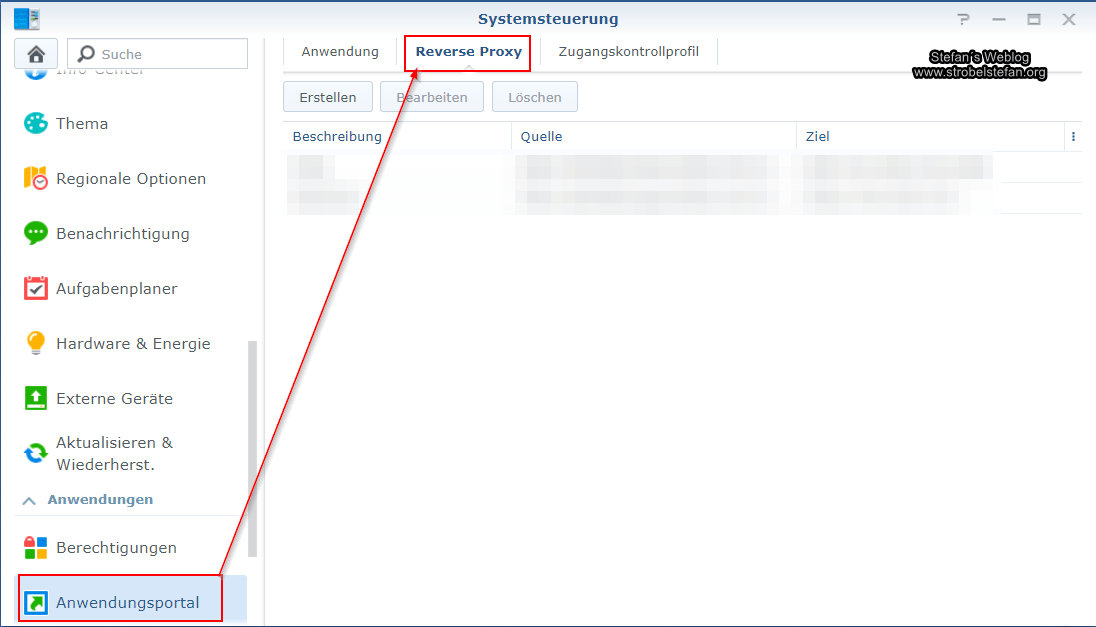
Zertifikat zuweisen
Wechselt in das Sicherheits-Menü und dort zu den Zertifikaten. Wählt das jeweilige Zertifikat aus und klickt dann auf den Button "Konfigurieren". In der Liste sehr ihr nun eine Liste mit Diensten und den jeweils zugewiesenen Zertifikaten.
Weist nun dem Dienst das korrekte Zertifikat zu.
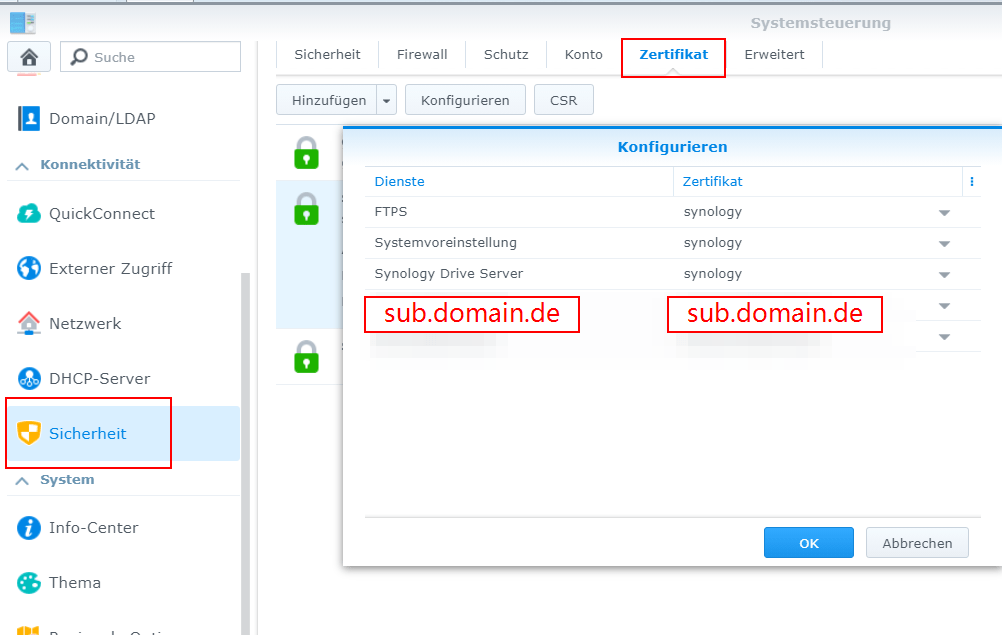
In eurem Webbrowser löscht ihr den Cache und ruft die Seite erneut auf und es sollte nun keine Warnmeldung mehr ausgegeben werden.
Gib mir gerne einen Kaffee ☕ aus ❗️
Wenn dir meine Beiträge gefallen und geholfen haben, dann kannst du mir gerne einen Kaffee ☕️ ausgeben.
Follow Me❗️
Source
Photo by Alex Cheung on Unsplash



